O 1Password é sem dúvida um dos programas mais importantes que eu tenho no meu workflow. Através dele, eu consigo utilizar uma senha completamente diferente para cada serviço, ativar 2FA em todos os serviços disponíveis e garantir uma melhor segurança das minhas contas.
Os gerenciadores de senha tem se tornado cada vez mais populares, com grandes navegadores como Google Chrome e Firefox criando suas alternativas, além das opções mais tradicionais como o próprio 1Password, LastPass e Dashlane, até opções mais curiosas como o Dropbox.
Mas o que é um gerenciador de senhas?
Basicamente, um gerenciador de senhas é um software onde você pode controlar todas as suas contas. Protegido através de uma série de protocolos de segurança (que podem variar de serviço para serviço), é possível armazenar as suas contas, e adicionar senhas seguras diferentes para cada uma delas, sem precisar decorá-las ou anotar em um caderninho.
Alguns gerenciadores de senha também possuem suporte para adicionar notas criptografadas, senhas de banco, redes Wi-Fi e até suporte para autenticação em duas etapas.
Porque o 1Password?
A escolha do gerenciador de senhas é algo muito pessoal, e os fatores podem variar. Desde preço, design, protocolos de segurança ou fato de serem de código aberto ou não podem pesar na hora de escolher uma das opções.
Eu acabei optando pelo 1Password por algumas questões: a possibilidade de pagar mensalmente (ao contrário do Dashlane em que só é possível assinar de maneira anual), uma interface agradável e amigável, por ser desenvolvido por uma empresa sólida e que trabalha primariamente neste produto.
Finalmente chegando no Linux
Até então, a única maneira de utilizar o 1Password no Linux era através da extensão 1Password X disponível para os principais navegadores. Porém, finalmente, uma versão nativa para Linux foi anunciada.
Diferentemente de alguns serviços que simplesmente transformam a versão web do seu software em um aplicativo através de Electron, o aplicativo para Linux foi desenvolvido completamente do zero, com back-end escrito em Rust.
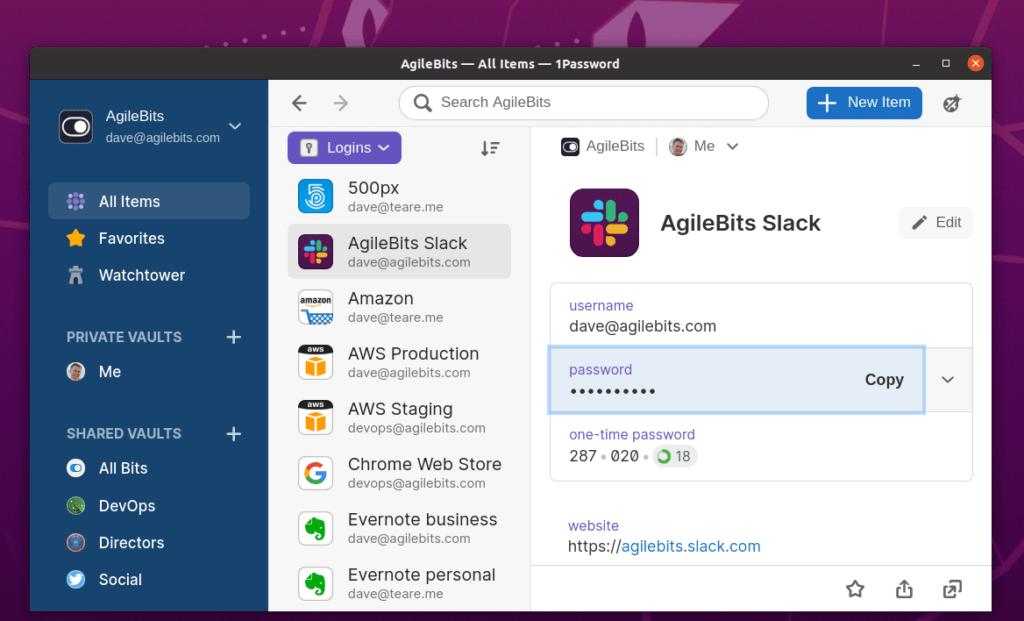
Atualmente o aplicativo ainda está em “developer preview”, o que significa que ainda está longe da sua forma final. Todos os dados acessados através dele estão disponíveis de maneira “apenas leitura” e não é possível adicionar nenhum novo dado no momento.
O aplicativo conta com várias funcionalidades pensadas para os usuários de Linux, como um modo noturno automático de acordo com o tema GTK do usuário, instalação através de gerenciadores de pacote como apt e dnf, e até suporte para desbloquear o aplicativo através da senha do usuário do sistema.
Como testar o 1Password
O 1Password está disponível para download em diversos formatos diferentes. Para os usuários de Ubuntu, ele já está disponível na Snap Store. Também é possível utilizar uma versão em AppImage que além de ser portátil, funciona independente de distribuição.
Para os que preferem uma alternativa mais “tradicional”, também existem pacotes deb e rpm disponíveis. Para instalar, basta colar os comandos abaixo no seu terminal, de acordo com a distribuição utilizada.
Ubuntu e derivados
sudo apt-key --keyring /usr/share/keyrings/1password.gpg adv --keyserver keyserver.ubuntu.com --recv-keys 3FEF9748469ADBE15DA7CA80AC2D62742012EA22
echo 'deb [arch=amd64 signed-by=/usr/share/keyrings/1password.gpg] https://onepassword.s3.amazonaws.com/linux/debian edge main' | sudo tee /etc/apt/sources.list.d/1password.list
sudo apt update && sudo apt install 1passwordFedora, CentOS ou RHEL
sudo rpm --import https://onepassword.s3.amazonaws.com/linux/keys/1password.asc
sudo sh -c 'echo -e "[1password]\nname=1Password\nbaseurl=https://onepassword.s3.amazonaws.com/linux/rpm\nenabled=1\ngpgcheck=1\nrepo_gpgcheck=1\ngpgkey=https://onepassword.s3.amazonaws.com/linux/keys/1password.asc" > /etc/yum.repos.d/1password.repo'
sudo dnf install 1passwordGratuito para projetos open source
Já que o 1Password depende tanto de projetos de código aberto para existir, eles decidiram disponibilizar o 1Password Teams gratuitamente para projetos open source. Para isto, basta criar uma conta do 1Password Teams (existe um período de testes gratuito), e depois fazer um “pull request” no GitHub explicando um pouco mais sobre o seu projeto. Confira mais no GitHub do projeto.
Você utiliza um gerenciador de senhas no seu dia a dia? Compartilhe suas experiências nos comentários!
Até a próxima!




